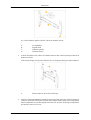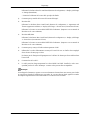Samsung 460TSN Le manuel du propriétaire
- Catégorie
- Téléviseurs à écran plasma
- Taper
- Le manuel du propriétaire
Ce manuel convient également à

SyncMaster 400TSn/460TSn
LCD Moniteur
Manuel de l’utilisateur

Introduction
Contenu de l'emballage
Remarque
Veuillez vous assurer que les composants suivants sont bien inclus avec votre affichage LCD.
Le cas échéant, contactez votre revendeur.
Contactez un revendeur local pour acheter des éléments en option.
Remarque
Ne placez pas le produit directement sur le sol.
Déballage
Affichage LCD
Manuels
Guide d'installation rapide Carte de garantie
(Non disponible partout)
Manuel d'utilisation
Câbles
Câble D-Sub Cordon d'alimentation
Autres

Autres
Télécommande Piles (AAA X 2)
(Non disponible partout)
Panneau du disque dur
Vendu séparément
Câble DVI Kit de fixation au mur Kit de Support provisoire
Câble LAN Boîtier tuner TV
Remarque
• Vous pouvez acheter et connecter un autre boîtier réseau ou tuner TV. Pour plus d'informations
sur leur utilisation, reportez-vous aux manuels utilisateur respectifs.
• Vous ne pouvez connecter qu'un boîtier externe.
Votre écran LCD
Avant
MENU bouton [MENU]
Ouvre le menu à l'écran et quitte le menu. Egalement utilisé pour quitter le menu
OSD ou revenir au menu précédent.
Boutons de navigation (haut-bas)
Introduction

Se déplace verticalement d'une option de menu à une autre ou règle les valeurs de
menu sélectionnées.
Bouton Gauche-Droite / Bouton Volume
Se déplace horizontalement d'une option de menu à une autre ou règle les valeurs
de menu sélectionnées. Si les fonctions OSD ne sont pas affichées, appuyez sur le
bouton pour régler le volume.
ENTER bouton [ENTER]
Permet d'activer un élément de menu mis en surbrillance.
SOURCE bouton [SOURCE]
SOURCE llume l’indicateur du signal d’entrée en cours de présentation. Le
changement de source n'est possible que pour les appareils externes connectés au
moniteur.
[PC DVI AV HDMI MagicInfo]
Remarque
• Le menu TV est disponible lorsqu'un boîtier tuner TV est installé.
D.MENU
Ouvre le D.MENU à l'écran.
Remarque
• Cette fonction est disponible lorsqu'un boîtier tuner TV est installé.
Bouton de mise sous tension [ ]
Appuyez sur ce bouton pour allumer et éteindre l'écran.
Capteur de luminosité
La fonction Brightness Sensor du produit détecte automatiquement la luminosité
environnante à l'aide d'un détecteur et ajuste la luminosité en conséquence.
Voyant d'alimentation
Indique que le Mode d'économie est en position normale ou Puissance.
Remarque
Reportez-vous à Mode Economie d'énergie décrit dans le manuel pour plus d'in-
formations sur la fonction d'économie d'énergie. Pour économiser de l'énergie,
éteignez votre moniteur lorsque vous ne l'utilisez pas pendant de longues périodes.
Capteur de la télécommande
Orientez la télécommande en direction de ce point sur le Moniteur.
Arrière
Remarque
Voir PowerSaver decrit dans le manuel pour plus d'informations concernant les fonctions de l'économie
d` énergie. Pour la consérvation d'énergie, éteindre votre moniteur quand vo us ne vous en servez pas
ou quand vous absentez pour un long moment.
Introduction

POWER S/W ON [ ] / OFF [O]
Allume et éteint le moniteur.
POWER IN
Cordon d'alimentation, connecte le moniteur et la
prise murale.
RS232C OUT/IN (port série RS232C)
programme port MDC (Multi Device Control)
DVI / PC / HDMI IN [DVI/PC/HDMI AUDIO
IN] (PC/DVI/HDMI (Terminal de connexion au-
dio (entrée))
DVI / PC / HDMI IN [HDMI]
Reliez la borne HDMI située à l'arrière de votre
affichage LCD à la borne HDMI de votre périph-
érique de sortie numérique à l'aide d'un câble
HDMI.
DVI / PC / HDMI IN [RGB](Connexion vidéo
PC)
Utilisation d'un 15 broches D-Sub mode PC (PC
analogue)
DVI / PC / HDMI IN [DVI] (Connecteur vid-
éo PC)
Introduction

Utilisation d'un DVI-D vers DVI-D - mode DVI
(PC numérique)
DC OUT [5V/1.5A]
Branchez-le au connecteur POWER d'un boîtier
tuner TV ou réseau.
AV IN [VIDEO] (Connexion vidéo )
Branchez le connecteur [ VIDEO ] du moniteur à
la sortie vidéo du périphérique externe à l'aide
d'un câble VIDEO.
AV AUDIO IN [L-AUDIO-R](Connexion
MONITOR audio (entrée))
AV AUDIO OUT [L-AUDIO-R] (Connecteur
audio LCD (Sortie))
RGB OUT
LAN (Connexion LAN)
USB(Connexion USB)
Compatible clavier/souris, périphérique de stock-
age de masse.
Remarque
Le nombre de moniteurs pouvant être connectés
à une sortie de boucle diffère en fonction de la
configuration, notamment du câble, de la source
du signal, etc. Pour éviter toute dégradation du
câble ou de la source du signal, il est conseillé de
ne pas connecter plus de 10 moniteurs.
Introduction

Kensington Lock
L'antivol Kensington est un dispositif utilisé pour
fixer physiquement le système lorsqu'il est utilisé
dans un endroit public. L'antivol doit être acheté
séparément. L'aspect et la méthode de verrouil-
lage peuvent différer de l'illustration en fonction
du fabricant. Consultez le manuel fourni avec le
verrou Kensington pour obtenir des instructions
d’utilisation. L'antivol doit être acheté séparé-
ment.
Remarque
L'emplacement du verrou Kensington peut varier
en fonction du modèle.
Utilisation de l'antivol Kensington
1. Insérez le dispositif de verrouillage dans la
fente Kensington du moniteur , puis
tournez-le dans le sens du verrouillage .
2. Branchez le câble antivol Kensington.
3. Fixez l'antivol Kensington sur un bureau ou
tout autre objet lourd inamovible.
Remarque
Reportez-vous à Connexion des câbles pour plus d'informations sur la connexion des câbles.
Télécommande
Remarque
Le bon fonctionnement de la télécommande peut être affecté par un téléviseur ou un autre périphérique
électronique fonctionnant à proximité de l'écran à plasma, en raison d'interférences avec la fréquence.
Remarque
Le menu TV est disponible lorsqu'un boîtier tuner TV est installé.
Introduction

POWER
OFF
Number Buttons
Bouton DEL
+ VOL -
MUTE
TV/DTV
MENU
INFO
BOUTONS DE COULEUR
TTX/MIX
STILL
AUTO
S.MODE
MDC
LOCK
SOURCE
ENTER/PRE-CH
CH/P
D.MENU
GUIDE
RETURN
Haut - Bas et Gauche-Droite
EXIT
SRS
MagicInfo
P.MODE
DUAL/MTS
PIP
SWAP
1. POWER
Allume le moniteur.
2.
Off
Eteint le moniteur.
3. Number Buttons Permet de changer de chaîne.
Introduction

4. Bouton DEL
Le bouton "-" fonctionne uniquement pour le mode DTV. Il per-
met de sélectionner MMS (multicanaux) pour un téléviseur nu-
mérique (DTV).
5. + VOL - Règle le volume audio.
6.
MUTE
Il suspend (mode muet) la sortie audio temporairement. S'affiche
dans le coin inférieur gauche de l'écran Le son est à nouveau actif
si vous appuyez sur le bouton MUTE (Silence) ou - VOL + en
mode Mute (Silence).
7. TV/DTV Permet de sélectionner directement le mode TV et DTV.
8. MENU Ouvre le menu à l'écran et quitte le menu ou ferme le menu de
réglage.
9.
Permet d'activer un élément de menu mis en surbrillance.
10. INFO
Les informations sur l'image en cours sont affichées dans le coin
supérieur gauche de l'écran.
11.COLOR BUTTONS Permet d'ajouter ou de supprimer des chaînes et d'en mémoriser
dans la liste des chaînes favorites du menu "Channel List".
12. TTX/MIX
Les chaînes de télévision fournissent des services d'informations
écrites via le Télétexte.
- Boutons de télétexte
Pour plus d'informations > TTX / MIX
13.STILL Appuyez une fois sur le bouton pour figer l'écran. Appuyez de
nouveau sur le bouton pour annuler l'action.
14.AUTO Il permet de régler l’affichage écran automatiquement PC mode.
En modifiant la résolution dans le panneau de configuration, un
ajustement automatique est effectué.
15. S.MODE Lorsque vous appuyez sur ce bouton, le mode audio en cours est
affiché en bas à gauche de l’écran. L'écran LCD est équipé d'un
amplificateur stéréo haute fidélité. Appuyer de nouveau sur le
bouton pour passer d'un mode préconfiguré à l'autre. ( Standard
Musique Cinéma Parole Personnalisé )
16.MDC Bouton de lancement rapide MDC
17.LOCK Ce bouton active ou désactive toutes les touches de fonction de la
télécommande et du moniteur, à l'exception des touches de mise
sous tension et LOCK.
18.
SOURCE
Appuyez sur ce bouton pour changer la SOURCE du signal d'en-
trée.
La modification de la SOURCE n'est possible que pour les pé-
riphériques externes connectés à l'écran.
19. ENTER/PRE-CH
Ce bouton permet de revenir à la chaîne précédente.
20. CH/P En mode TV, sélectionnez TV channels (Chaînes de télévision).
Introduction

21.D.MENU Écran de menu DTV
22.GUIDE Affichage EPG (Guide électronique des programmes).
23. RETURN
Revient au menu précédent.
24. Haut - Bas et Gauche-Droite Se déplace horizontalement ou verticalement d'une option de
menu à une autre, ou règle les valeurs de menu sélectionnées.
25.
EXIT
Ferme l'écran de menu.
26.
SRS
Sélectionne le mode SRS TruSurround XT.
27.MagicInfo Bouton de lancement rapide MagicInfo
28. P.MODE Lorsque vous appuyez sur ce bouton, le mode d'image actuel s'af-
fiche dans la partie centrale inférieure de l'écran.
AV / HDMI / TV : P.MODE
Le moniteur a quatre paramétrages automatiques de l'image. Puis
appuyez de nouveau sur ce bouton pour afficher les différents
modes prédéfinis. ( Dynamique Standard Cinéma
Personnel)
PC / DVI / MagicInfo: M/B (MagicBright)
MagicBright est une fonctionnalité qui garantit un environne-
ment d'affichage idéal selon le contenu de l'image regardée. Puis
appuyez de nouveau sur ce bouton pour afficher les différents
modes prédéfinis. (Loisirs Internet Texte Person-
nel )
29.
DUAL/MTS
DUAL-
Utilice el botón DUAL en el mando a distancia para seleccionar
Estéreo o Mono cuando el monitor está en el modo TV o Radio
FM.
MTS-
Vous pouvez sélectionner le mode MTS (Multichannel Television
Stereo).
Type audio Mode_MTS/S Par défaut
FM Stéréo Mono Mono Modification
manuelle
Stéréo
Mono Stéréo
SAP
Mono SAP
Mono
30. PIP Appuyez sur ce bouton pour contrôler la fenêtre PIP.
- Cette fonction n'est pas disponible sur ce moniteur.
31.SWAP Intervertit le contenu de la fenêtre PIP et de l'écran principal.
L'image de la fenêtre PIP apparaît sur l'écran principal et celle de
l'écran principal apparaît dans la fenêtre PIP.
Introduction

- Cette fonction n'est pas disponible sur ce moniteur.
Agencement mécanique (400TSn)
Agencement mécanique
Installation du support VESA
• Lorsque vous installez VESA, vérifiez que vous le faites en conformité avec les normes interna-
tionales VESA.
• Achat d'un support VESA et instructions d'installation : Contactez votre distributeur SAMSUNG
le plus proche pour passer une commande. Une fois la commande passée, des installateurs profes-
sionnels viendront chez vous installer le support.
• Deux personnes au moins sont nécessaires pour déplacer l'écran LCD.
• SAMSUNG ne peut être tenue responsable de tout dommage causé au produit ou de toute blessure
résultant d'une installation faite par le client.
Introduction

Dimensions
Avertissement
Pour fixer le support au mur, utilisez uniquement des vis de mécanique de 6 mm de diamètre et de 8
à 12 mm de longueur.
Installation du support mural
• Faites appel à un technicien pour installer le support mural.
• SAMSUNG Electronics ne peut être tenue responsable des dommages matériels ou corporels qui
pourraient être causés en cas d'installation par le client.
• Ce produit doit être installé sur des murs en ciment. Le produit risque de glisser s'il est installé sur
du plâtre ou du bois.
Composants
Utilisez uniquement les composants et accessoires livrés avec le produit.
Support mural (1) Charnière (Gauche 1,
Droite 1)
Suspen-
sion plas-
tique (4)
Vis(A)
(11)
Vis(B)
(4)
Cheville
(11)
Montage du support mural
Remarque
Il y a deux charnières (gauche et droite). Utilisez la charnière correcte.
Introduction

1. Insérez la vis imperdable et vissez-la dans le sens de la flèche.
Fixez ensuite le support sur le mur.
Il y a deux charnières (gauche et droite). Utilisez la charnière correcte.
A - Vis imperdable
B - Support mural
C - Charnière (gauche)
D - Charnière (droite)
2. Avant de forer dans le mur, vérifiez si la distance entre les deux orifices de blocage à l'arrière du
produit est correcte.
Si elle est trop longue ou trop courte, desserrez les 4 vis du support mural pour régler la distance.
A - Distance entre les deux orifices de blocage
3. Vérifiez le schéma d'installation et marquez les points de forage sur le mur. Utilisez la mèche de
5 mm pour percer des trous de plus de 35 mm. Fixez chaque cheville dans le trou correspondant.
Faites correspondre les trous des supports et des bras avec les trous de l'ancrage correspondant,
puis insérez et serrez les 11 vis A.
Introduction

Pour monter le produit sur le support mural
La forme du produit varie en fonction du modèle. (Les ensembles constitués du crochet plastique et
de la vis sont identiques.)
1. Retirez les 4 vis à l'arrière du produit.
2. Insérez la vis B dans la suspension en plastique.
Avertissement
• Montez le produit sur le support mural et assurez-vous qu'il est correctement attaché aux
suspensions plastiques gauche et droite.
• Lors de l'installation du produit sur son support, veillez à ne pas vous coincer les doigts dans
les trous.
• Assurez-vous que le support mural est solidement fixé au mur, faute de quoi le produit risque
de ne pas tenir en place après l'installation.
3. Fixez les 4 vis indiquées à l'étape 2 (suspension plastique + vis B) dans les trous à l'arrière du
produit.
Introduction

4. Retirez la goupille de sécurité (3) et insérez les 4 crochets du produit dans les orifices corre-
spondant du support mural (1). Placez ensuite le produit (2) de sorte qu'il soit solidement fixé sur
le support. Veillez à remettre en place et serrer la goupille de sécurité (3) pour maintenir le produit
accroché au support.
A - Affichage LCD
B - Support mural
C - Mur
Réglage de l'angle du support mural
Réglez l'angle de la fixation à -2 avant de la fixer au mur.
1. Attachez le produit au support mural.
2. Tenez fermement la partie centrale supérieure du produit et tirez celui-ci dans la direction des
flèches afin de régler l'angle.
3.
Vous pouvez régler l'angle dans une fourchette comprise entre -2 et 15
Introduction

Veillez à utiliser la partie centrale supérieure, pas le côté gauche ou droit du moniteur, pour régler
l'angle.
Agencement mécanique (460TSn)
Agencement mécanique
Installation du support VESA
• Lorsque vous installez VESA, vérifiez que vous le faites en conformité avec les normes interna-
tionales VESA.
• Achat d'un support VESA et instructions d'installation : Contactez votre distributeur SAMSUNG
le plus proche pour passer une commande. Une fois la commande passée, des installateurs profes-
sionnels viendront chez vous installer le support.
• Deux personnes au moins sont nécessaires pour déplacer l'écran LCD.
• SAMSUNG ne peut être tenue responsable de tout dommage causé au produit ou de toute blessure
résultant d'une installation faite par le client.
Introduction

Dimensions
Avertissement
Pour fixer le support au mur, utilisez uniquement des vis de mécanique de 6 mm de diamètre et de 8
à 12 mm de longueur.
Installation du support mural
• Faites appel à un technicien pour installer le support mural.
• SAMSUNG Electronics ne peut être tenue responsable des dommages matériels ou corporels qui
pourraient être causés en cas d'installation par le client.
• Ce produit doit être installé sur des murs en ciment. Le produit risque de glisser s'il est installé sur
du plâtre ou du bois.
Composants
Utilisez uniquement les composants et accessoires livrés avec le produit.
Support mural (1) Charnière (Gauche 1,
Droite 1)
Suspen-
sion plas-
tique (4)
Vis(A)
(11)
Vis(B)
(4)
Cheville
(11)
Montage du support mural
Remarque
Il y a deux charnières (gauche et droite). Utilisez la charnière correcte.
1. Insérez la vis imperdable et vissez-la dans le sens de la flèche.
Fixez ensuite le support sur le mur.
Introduction

Il y a deux charnières (gauche et droite). Utilisez la charnière correcte.
A - Vis imperdable
B - Support mural
C - Charnière (gauche)
D - Charnière (droite)
2. Avant de forer dans le mur, vérifiez si la distance entre les deux orifices de blocage à l'arrière du
produit est correcte.
Si elle est trop longue ou trop courte, desserrez les 4 vis du support mural pour régler la distance.
A - Distance entre les deux orifices de blocage
3. Vérifiez le schéma d'installation et marquez les points de forage sur le mur. Utilisez la mèche de
5 mm pour percer des trous de plus de 35 mm. Fixez chaque cheville dans le trou correspondant.
Faites correspondre les trous des supports et des bras avec les trous de l'ancrage correspondant,
puis insérez et serrez les 11 vis A.
Introduction

Pour monter le produit sur le support mural
La forme du produit varie en fonction du modèle. (Les ensembles constitués du crochet plastique et
de la vis sont identiques.)
1. Retirez les 4 vis à l'arrière du produit.
2. Insérez la vis B dans la suspension en plastique.
Avertissement
• Montez le produit sur le support mural et assurez-vous qu'il est correctement attaché aux
suspensions plastiques gauche et droite.
• Lors de l'installation du produit sur son support, veillez à ne pas vous coincer les doigts dans
les trous.
• Assurez-vous que le support mural est solidement fixé au mur, faute de quoi le produit risque
de ne pas tenir en place après l'installation.
3. Fixez les 4 vis indiquées à l'étape 2 (suspension plastique + vis B) dans les trous à l'arrière du
produit.
Introduction

4. Retirez la goupille de sécurité (3) et insérez les 4 crochets du produit dans les orifices corre-
spondant du support mural (1). Placez ensuite le produit (2) de sorte qu'il soit solidement fixé sur
le support. Veillez à remettre en place et serrer la goupille de sécurité (3) pour maintenir le produit
accroché au support.
A - Affichage LCD
B - Support mural
C - Mur
Réglage de l'angle du support mural
Réglez l'angle de la fixation à -2 avant de la fixer au mur.
1. Attachez le produit au support mural.
2. Tenez fermement la partie centrale supérieure du produit et tirez celui-ci dans la direction des
flèches afin de régler l'angle.
3.
Vous pouvez régler l'angle dans une fourchette comprise entre -2 et 15
Introduction
La page est en cours de chargement...
La page est en cours de chargement...
La page est en cours de chargement...
La page est en cours de chargement...
La page est en cours de chargement...
La page est en cours de chargement...
La page est en cours de chargement...
La page est en cours de chargement...
La page est en cours de chargement...
La page est en cours de chargement...
La page est en cours de chargement...
La page est en cours de chargement...
-
 1
1
-
 2
2
-
 3
3
-
 4
4
-
 5
5
-
 6
6
-
 7
7
-
 8
8
-
 9
9
-
 10
10
-
 11
11
-
 12
12
-
 13
13
-
 14
14
-
 15
15
-
 16
16
-
 17
17
-
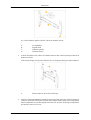 18
18
-
 19
19
-
 20
20
-
 21
21
-
 22
22
-
 23
23
-
 24
24
-
 25
25
-
 26
26
-
 27
27
-
 28
28
-
 29
29
-
 30
30
-
 31
31
-
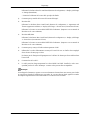 32
32
Samsung 460TSN Le manuel du propriétaire
- Catégorie
- Téléviseurs à écran plasma
- Taper
- Le manuel du propriétaire
- Ce manuel convient également à
Documents connexes
-
Samsung 400TSN-2 Manuel utilisateur
-
Samsung 320TSN-2 Manuel utilisateur
-
Samsung SYNCMASTER 320MP Le manuel du propriétaire
-
Samsung 320MXN-2 Le manuel du propriétaire
-
Samsung 320MP-2 Guide de démarrage rapide
-
Samsung P63F Manuel utilisateur
-
Samsung 400FPn-2 Manuel utilisateur
-
Samsung 460CX Manuel utilisateur
-
Samsung 700TSN-2 Le manuel du propriétaire
-
Samsung 400MX-2 Manuel utilisateur